Ερώτηση
Πρόβλημα: Πώς να διορθώσετε το σφάλμα μπλε οθόνης DRIVER_CORRUPTED_EXPOOL στα Windows 10;
Γεια, ελπίζω να μπορείτε να με βοηθήσετε σε αυτό. Ξαφνικά πήρα το DRIVER_CORRUPTED_EXPOOL BSOD. Πριν εμφανιστεί, παρατήρησα ότι το σύστημα λειτουργεί πολύ πιο αργά από ό, τι στο παρελθόν. Έλαβα αυτό το σφάλμα αρκετές φορές ήδη και δεν έχω ιδέα για το τι το προκαλεί. Κάποιες λύσεις;
Λυμένη απάντηση
Το DRIVER_CORRUPTED_EXPOOL είναι μια μπλε οθόνη θανάτου
[1] Σφάλμα (BSOD) που διακόπτει όλα όσα κάνει ο χρήστης και επανεκκινεί αμέσως τον υπολογιστή. Αυτή η ενέργεια μπορεί να φαίνεται ενοχλητική αρχικά, αλλά απαιτείται για την αποφυγή βλάβης στο λειτουργικό σύστημα Windows. Ως εκ τούτου, τέτοια περιστατικά αναφέρονται συχνά ως σφάλματα διακοπής.Στις περισσότερες περιπτώσεις, μόλις ο υπολογιστής εμφανίσει μπλε οθόνη με DRIVER_CORRUPTED_EXPOOL (έλεγχος σφαλμάτων 0x000000C5),[2] αμέσως επανεκκινείται και ανακάμπτει. Ωστόσο, τα προβλήματα ξεκινούν όταν το ίδιο πρόβλημα επαναλαμβάνεται – οι χρήστες μπορεί όχι μόνο να υποφέρουν από απώλεια προόδου εργασίας ή δεδομένων, αλλά μπορεί επίσης να υποδεικνύουν ορισμένα βαθύτερα προβλήματα στο λειτουργικό σύστημα.
Συνήθως, το BSOD εμφανίζεται αμέσως αφού ο χρήστης ξεκινήσει κάποιες αλλαγές λογισμικού ή υλικού στο σύστημα, αν και δεν είναι κανόνας, καθώς μπορεί να αρχίσει να εμφανίζεται φαινομενικά από το πουθενά. Το σφάλμα DRIVER_CORRUPTED_EXPOOL υποδεικνύει ότι το πρόγραμμα οδήγησης προσπαθεί να αποκτήσει πρόσβαση στη μνήμη που δεν υπάρχει πλέον.
Σύμφωνα με τους ειδικούς των Windows, αυτό το σφάλμα συνήθως προκαλείται από παλιά ή εσφαλμένα ρυθμισμένα προγράμματα οδήγησης ή προβλήματα μνήμης. Ωστόσο, διένεξη προγραμμάτων οδήγησης, άσχετο λογισμικό ή κακόβουλο λογισμικό[3] Η λοίμωξη δεν πρέπει να αποκλείεται καθώς και οι πιθανοί παράγοντες ενεργοποίησης.
Ενώ το DRIVER_CORRUPTED_EXPOOL BSOD τείνει να εμφανίζεται μία φορά και μετά να εξαφανίζεται (σε ορισμένες σπάνιες περιπτώσεις μπορεί να επαναλαμβάνεται από καιρό σε καιρό), δεν πρέπει να αγνοηθεί ούτως ή άλλως. Το γεγονός ότι το λάβατε μία φορά σημαίνει ότι πρέπει να διορθώσετε το πρόβλημα που σχετίζεται με το πρόγραμμα οδήγησης, επειδή μπορεί να επηρεάσει την απόδοση του υπολογιστή σας, τη λειτουργικότητα των εφαρμογών, τον χρόνο εκκίνησης και ούτω καθεξής.
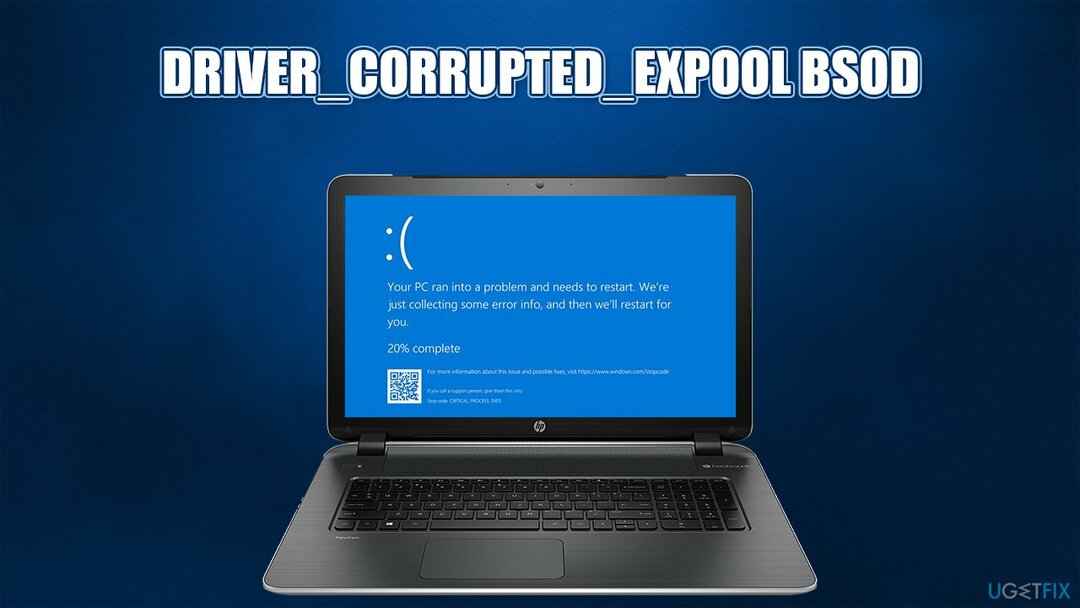
Ευτυχώς, υπάρχουν αρκετές επιδιορθώσεις που ανταποκρίθηκαν στον σκοπό και βοήθησαν τους ανθρώπους να διορθώσουν το σφάλμα διακοπής DRIVER_CORRUPTED_EXPOOL. Οι παρακάτω μη αυτόματες επιδιορθώσεις μπορούν να σας βοηθήσουν σε αυτό. Ωστόσο, εάν θέλετε μια γρήγορη λύση για όλες τις μπλε οθόνες και άλλα σφάλματα, σας συνιστούμε να ξεκινήσετε μια σάρωση με ReimageΠλυντήριο ρούχων Mac X9 λογισμικό επισκευής. Λάβετε υπόψη ότι εάν τα BSOD ξεκίνησαν λόγω μόλυνσης από κακόβουλο λογισμικό, το εργαλείο θα διαγράψει επίσης τη μόλυνση και θα διορθώσει τη φθορά του αρχείου που προκαλείται από αυτήν.
Μέθοδος 1. Ελέγξτε τους οδηγούς
Για να επισκευάσετε το κατεστραμμένο σύστημα, πρέπει να αγοράσετε την έκδοση με άδεια χρήσης Reimage Reimage.
- Κάντε δεξί κλικ Αρχή κουμπί και επιλέξτε Διαχειριστή της συσκευής.
- Μόλις ανοίξει το νέο παράθυρο, θα πρέπει να δείτε μια λίστα προγραμμάτων οδήγησης στην αριστερή πλευρά. Για να δείτε εάν κάποιο από αυτά είναι προβληματικό, κάντε διπλό κλικ σε καθένα από αυτά για να δείτε εάν δεν επισημαίνονται με α κίτρινο θαυμαστικό.
- Εάν βρήκατε αυτό που δυσλειτουργεί, κάντε δεξί κλικ σε αυτό και επιλέξτε Ενημέρωση λογισμικού προγράμματος οδήγησης.
- Στη συνέχεια επιλέξτε Αναζητήστε αυτόματα προγράμματα οδήγησης και περίμενε.
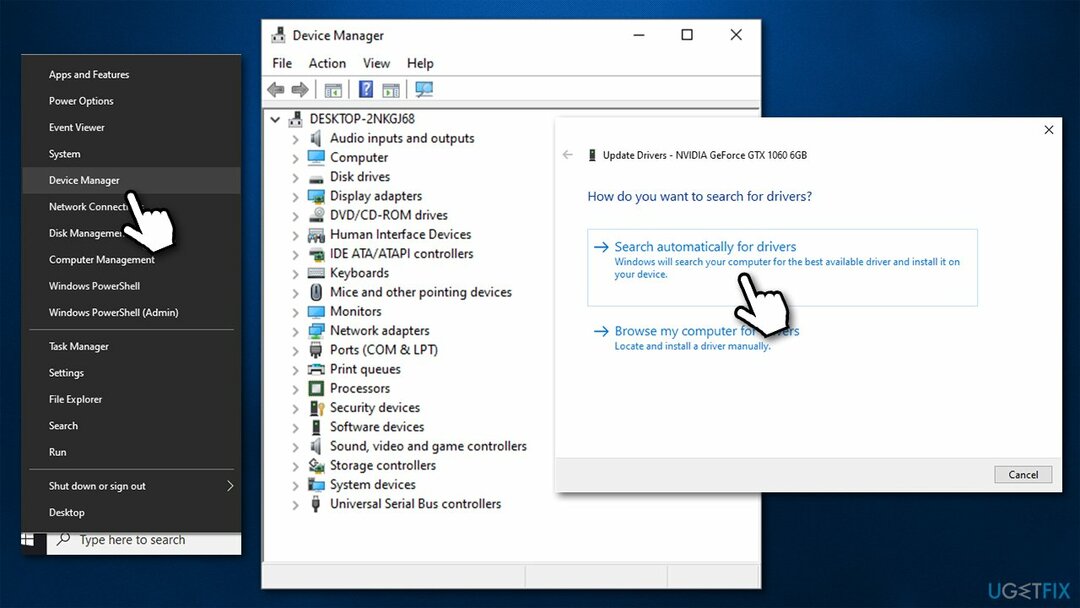
- Μόλις ενημερωθεί το πρόγραμμα οδήγησης, κλείστε τα πάντα και επανεκκινήστε τον υπολογιστή σας.
Σημείωση: Η Διαχείριση Συσκευών δεν απέχει πολύ από το τέλειο εργαλείο όσον αφορά την ενημέρωση προγραμμάτων οδήγησης – υπάρχουν χιλιάδες κατασκευαστές υλικού από τους οποίους μπορεί να αποτελείται ο υπολογιστής. Επομένως, συνιστούμε να χρησιμοποιήσετε ένα αυτόματο πρόγραμμα ενημέρωσης προγραμμάτων οδήγησης DriverFix
Μέθοδος 2. Εκτελέστε τις ενημερώσεις των Windows
Για να επισκευάσετε το κατεστραμμένο σύστημα, πρέπει να αγοράσετε την έκδοση με άδεια χρήσης Reimage Reimage.
Εάν η προηγούμενη επιδιόρθωση δεν βοήθησε, προσπαθήστε να ενημερώσετε το σύστημα των Windows. Για αυτό, πρέπει να:
- Τύπος Κλειδί Win, τύπος Ενημερωμένη έκδοση για Windows, και κάντε κλικ στην πρώτη επιλογή από τα αποτελέσματα αναζήτησης.
- Κάντε κλικ Ελεγχος για ενημερώσεις και περιμένετε μέχρι το σύστημα να ξεκινήσει αυτόματα την αναζήτηση.

- Εάν βρείτε μια λίστα με τις διαθέσιμες ενημερώσεις, επιλέξτε Εγκαταστήστε ενημερώσεις και περιμένετε να εγκατασταθούν.
- Τελικά, επανεκκινήστε το σύστημα.
Μέθοδος 3. Χρησιμοποιήστε ένα σημείο επαναφοράς συστήματος
Για να επισκευάσετε το κατεστραμμένο σύστημα, πρέπει να αγοράσετε την έκδοση με άδεια χρήσης Reimage Reimage.
Αυτή η μέθοδος λειτουργεί μόνο εάν είχατε δημιουργήσει ένα σημείο επαναφοράς συστήματος στο παρελθόν. Πρέπει να γίνει όταν η απόδοση του υπολογιστή σας είναι στα καλύτερά της, ώστε να μπορείτε να επιστρέψετε σε αυτήν όταν τα πράγματα χειροτερέψουν. Εάν δεν είστε βέβαιοι εάν έχετε δημιουργήσει ένα σημείο επαναφοράς συστήματος, μπορείτε να το ελέγξετε κάνοντας τα εξής:
- Κάντε κλικ Κλειδί Win και πληκτρολογήστε Δημιουργήστε ένα σημείο επαναφοράς στη γραμμή αναζήτησης.
- Κάντε κλικ στα αποτελέσματα αναζήτησης και επιλέξτε Προστασία συστήματος στο νέο παράθυρο.
- Μετά από αυτό, κάντε κλικ στο Επαναφοράς συστήματος και Επόμενο.
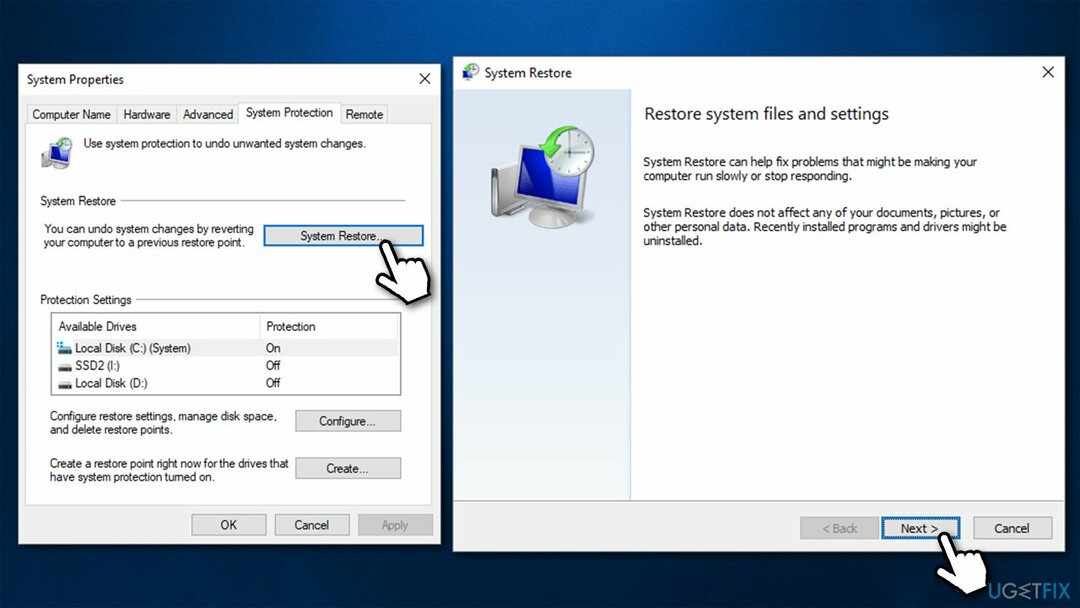
- Τώρα θα πρέπει να δείτε τη λίστα των δημιουργημένων σημείων επαναφοράς συστήματος. Εάν έχετε δημιουργήσει ένα ή περισσότερα, επιλέξτε το πιο πρόσφατο και κάντε κλικ Επόμενο.
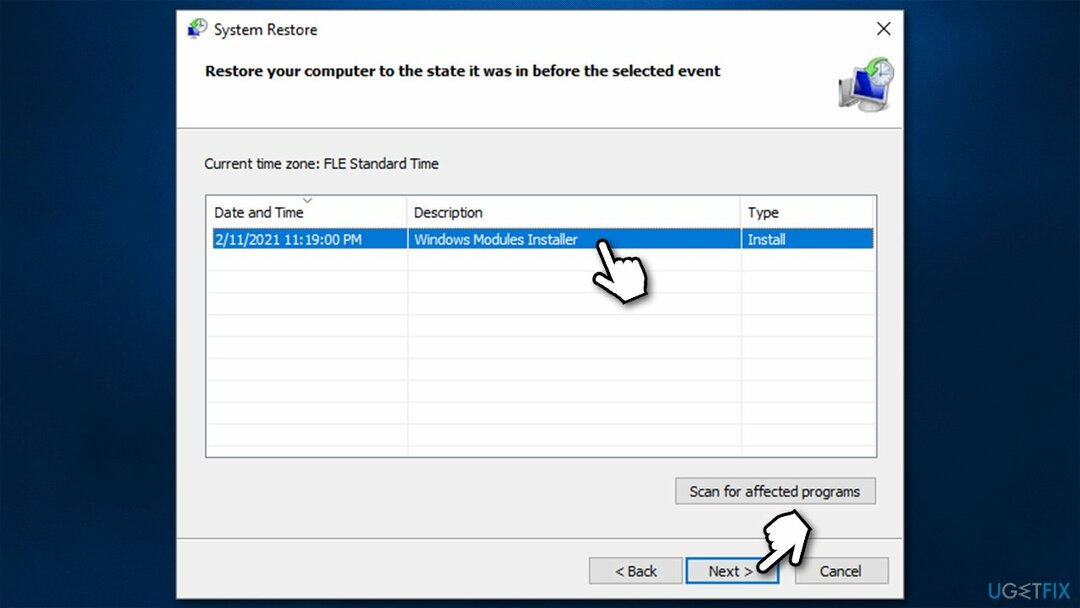
- Τέλος, κάντε κλικ Φινίρισμα και αφήστε το σύστημα να επαναφέρει.
Μέθοδος 4. Εκτελέστε τη σάρωση SFC
Για να επισκευάσετε το κατεστραμμένο σύστημα, πρέπει να αγοράσετε την έκδοση με άδεια χρήσης Reimage Reimage.
Ο Έλεγχος αρχείων συστήματος μπορεί να προσδιορίσει εάν τα αρχεία συστήματος των Windows είναι κατεστραμμένα και θα προσπαθήσει να τα διορθώσει.
- Πληκτρολογήστε cmd στην αναζήτηση των Windows.
- Κάντε δεξί κλικ Γραμμή εντολών αποτέλεσμα και επιλέξτε Εκτελέστε ως διαχειριστής.
- Στο νέο παράθυρο, πληκτρολογήστε το sfc /scannow εντολή και πατήστε Εισαγω.
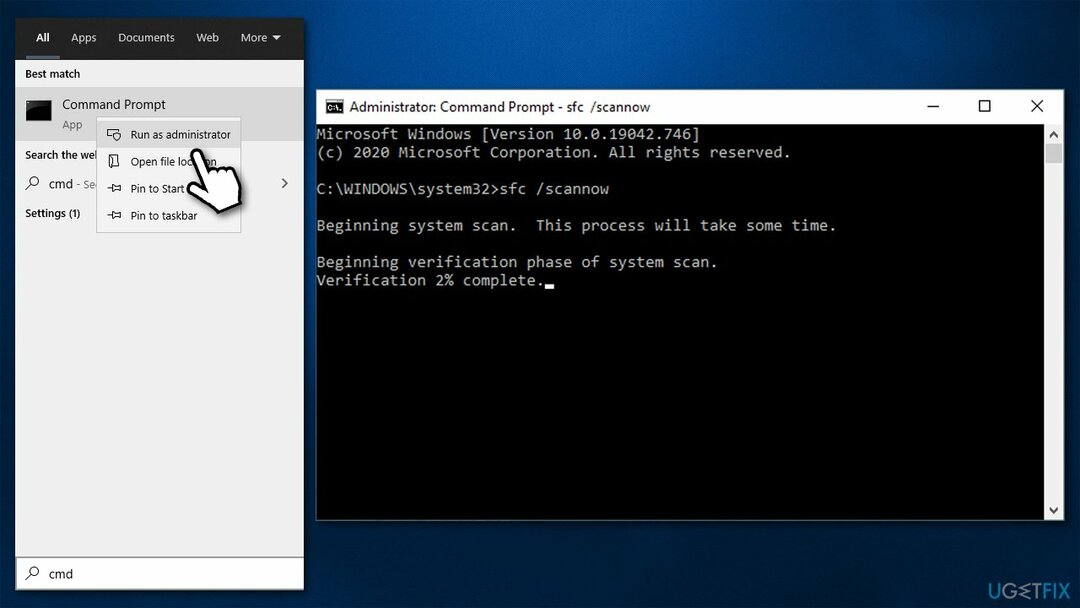
- Περιμένετε έως ότου τα Windows εκτελέσουν τη σάρωση και αναφέρουν ευρήματα.
- Επανεκκίνηση τον υπολογιστή σας.
Μέθοδος 5. Επαναφέρετε τα Windows
Για να επισκευάσετε το κατεστραμμένο σύστημα, πρέπει να αγοράσετε την έκδοση με άδεια χρήσης Reimage Reimage.
Οι παλαιότερες εκδόσεις των Windows, όπως τα Windows XP, ήταν εφιάλτης για επανεγκατάσταση, καθώς όλα έπρεπε να γίνουν ξανά από την αρχή. Ευτυχώς, η Microsoft βελτίωσε πολύ αυτή τη διαδικασία – δεν χρειάζεται πλέον να δημιουργείτε αντίγραφα ασφαλείας των προσωπικών σας αρχείων για τη διαδικασία. Αντ 'αυτού, μπορείτε να χρησιμοποιήσετε τη λειτουργία Widows Reset - δείτε πώς:
- Κάντε δεξί κλικ Αρχή και μετά επιλέξτε Ρυθμίσεις.
- Παω σε Ενημέρωση & Ασφάλεια και διάλεξε Ανάκτηση στην αριστερή πλευρά του παραθύρου.
- Εύρημα Επαναφέρετε αυτόν τον υπολογιστή ενότητα και κάντε κλικ Ξεκίνα.

- Επιλέγω Κρατήστε τα αρχεία μου και Λήψη cloud.
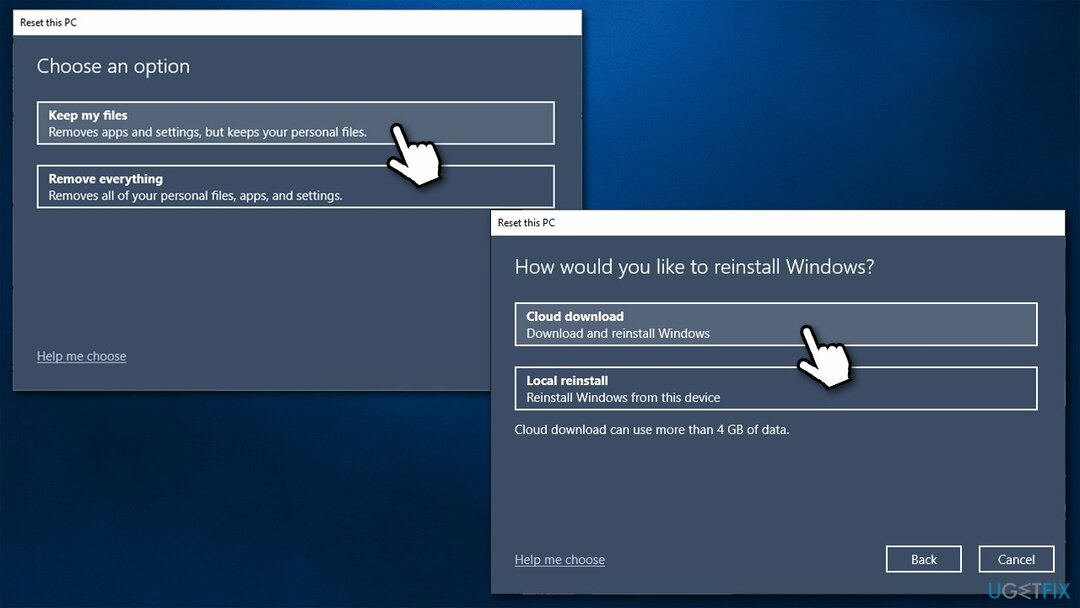
- Συνεχίστε με τις οδηγίες στην οθόνη για να ολοκληρώσετε τη διαδικασία.
Επιδιορθώστε τα Σφάλματά σας αυτόματα
Η ομάδα του ugetfix.com προσπαθεί να κάνει το καλύτερο δυνατό για να βοηθήσει τους χρήστες να βρουν τις καλύτερες λύσεις για την εξάλειψη των σφαλμάτων τους. Εάν δεν θέλετε να δυσκολευτείτε με τεχνικές χειροκίνητης επισκευής, χρησιμοποιήστε το αυτόματο λογισμικό. Όλα τα προτεινόμενα προϊόντα έχουν ελεγχθεί και εγκριθεί από τους επαγγελματίες μας. Τα εργαλεία που μπορείτε να χρησιμοποιήσετε για να διορθώσετε το σφάλμα σας παρατίθενται παρακάτω:
Προσφορά
Κάν 'το τώρα!
Λήψη ΔιόρθωσηΕυτυχία
Εγγύηση
Κάν 'το τώρα!
Λήψη ΔιόρθωσηΕυτυχία
Εγγύηση
Εάν δεν καταφέρατε να διορθώσετε το σφάλμα σας χρησιμοποιώντας το Reimage, επικοινωνήστε με την ομάδα υποστήριξής μας για βοήθεια. Παρακαλούμε, ενημερώστε μας όλες τις λεπτομέρειες που πιστεύετε ότι πρέπει να γνωρίζουμε για το πρόβλημά σας.
Αυτή η κατοχυρωμένη με δίπλωμα ευρεσιτεχνίας διαδικασία επισκευής χρησιμοποιεί μια βάση δεδομένων με 25 εκατομμύρια στοιχεία που μπορούν να αντικαταστήσουν οποιοδήποτε κατεστραμμένο ή λείπει αρχείο στον υπολογιστή του χρήστη.
Για να επισκευάσετε το κατεστραμμένο σύστημα, πρέπει να αγοράσετε την έκδοση με άδεια χρήσης Reimage εργαλείο αφαίρεσης κακόβουλου λογισμικού.

Ιδιωτική πρόσβαση στο Διαδίκτυο είναι ένα VPN που μπορεί να αποτρέψει τον πάροχο υπηρεσιών Διαδικτύου σας, το κυβέρνηση, και τρίτα μέρη από την παρακολούθηση στο διαδίκτυο και σας επιτρέπουν να παραμείνετε εντελώς ανώνυμοι. Το λογισμικό παρέχει αποκλειστικούς διακομιστές για torrenting και streaming, διασφαλίζοντας τη βέλτιστη απόδοση και δεν σας επιβραδύνει. Μπορείτε επίσης να παρακάμψετε γεωγραφικούς περιορισμούς και να προβάλετε υπηρεσίες όπως Netflix, BBC, Disney+ και άλλες δημοφιλείς υπηρεσίες ροής χωρίς περιορισμούς, ανεξάρτητα από το πού βρίσκεστε.
Οι επιθέσεις κακόβουλου λογισμικού, ιδιαίτερα το ransomware, αποτελούν μακράν τον μεγαλύτερο κίνδυνο για τις φωτογραφίες, τα βίντεο, τα αρχεία της εργασίας ή του σχολείου σας. Δεδομένου ότι οι εγκληματίες του κυβερνοχώρου χρησιμοποιούν έναν ισχυρό αλγόριθμο κρυπτογράφησης για το κλείδωμα των δεδομένων, δεν μπορεί πλέον να χρησιμοποιηθεί έως ότου πληρωθούν λύτρα σε bitcoin. Αντί να πληρώνετε χάκερ, θα πρέπει πρώτα να προσπαθήσετε να χρησιμοποιήσετε εναλλακτική ανάκτηση μεθόδους που θα μπορούσαν να σας βοηθήσουν να ανακτήσετε τουλάχιστον ένα μέρος των χαμένων δεδομένων. Διαφορετικά, μπορεί να χάσετε και τα χρήματά σας, μαζί με τα αρχεία. Ένα από τα καλύτερα εργαλεία που θα μπορούσε να επαναφέρει τουλάχιστον μερικά από τα κρυπτογραφημένα αρχεία – Data Recovery Pro.